画像の上に画像を重ねたいという場合は結構あるかと思います。
今回は、
①ブラウザ上で簡単に 画像の背景を透明化する方法
②ブラウザ上で綺麗に仕上がらなかった時に、PhotoScape Xを使うことで綺麗に透過する方法をご紹介します。
画像透過ツールを使う
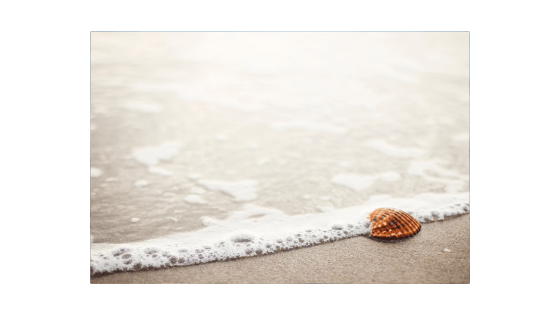
こちらの画像に蟹のイラストを入れてみます。
白い背景が残ってしまっています。
画像透明化などと検索すると透過画像を作成できるツールがいくつかでてくるので早速透明化をしてみましょう。
今回はPEKO STEP様のツールを使わせて頂きました。便利なツールを有難うございます。
(※下の方へスクロールすると使い方がのっています。)
透過したい画像をドラッグ&ドロップします。あとは白い部分をクリックするだけ。
クリックすると背景の白い部分が透過されるので、 左上のファイル中の保存で保存して完了です 。
Photo Scapeのカットアウトを使う
下の画像をツールを使って透過してみました。分かりにくいので、背景をピンクにしてみます。
PhotoScape X をダウンロードする
こんな時は無料のPhoto Scape Xを使ってみて下さい。
ダウンロード出来るサイトはいくつかありますが、不要なソフトウェアを一緒にダウンロードさせるWebサイトもありますので、本家のWebサイト( 下のボタン) からのダウンロードをおすすめします。
PhotoScape X を使ってみる
今回はカットアウトのマジック消しゴムを使って透過してみます。
ワンクリックで透過処理ができます。
透過したい画像をドロップします。または画面左のフォルダーから開きます。
①カットアウト→②マジック消しゴム→透過したいところをクリック
すると・・・
似たような色の部分が透過したくないのに消えてしまっています。
こんな時は、③許容値を小さくしてみて下さい。左にバーを動かすと数字が小さくなります。
今回は許容値:15にしてみました。できたら④保存をクリックします。
分かりやすいように背景をピンクにしてみると下図の様になりました。
以上で完了となります。無料で使える良いものがたくさんあって、いつもとても助かっています。
この記事が少しでも参考になれば幸いです。最後までご覧頂きありがとうございます。